Windowsta AppData klasörü nedir? Ne zaman kullanmalısınız?

Bilgisayarınızdaki dosyaları karıştırırken veya bir Minecraft modunu çalıştırmaya çalışırken gizemli AppData klasörüne hiç rastladınız mı?
Başlat menüsü, Windows 11'deki uygulamalara, ayarlara ve sistem özelliklerine erişimin merkezidir. Başlat menüsü, görev çubuğundaki Windows simgesine tıkladığınızda veya klavyenizdeki Windows tuşuna bastığınızda açılır. Daha sonra Pinned Uygulamalar, Önerilenler ve Tüm Uygulamalar olmak üzere 3 bölüm göreceksiniz. Windows artık Windows 11 Başlat menüsünde Tüm uygulamaları görüntüleme seçeneğine sahip. Aşağıda Windows 11 Başlat menüsündeki Tüm uygulamalar görünümünün nasıl ayarlanacağına ilişkin talimatlar bulunmaktadır.
Tüm uygulamalar Başlat menüsünün görünüm modunu ayarlama talimatları Windows 11
Adım 1:
Öncelikle aşağıdaki bağlantıdan ViVeTool uygulamasını indirmeniz gerekiyor.
https://github.com/thebookisclosed/ViVe/releases/Daha sonra dosyayı açmaya devam edin. Daha sonra Komut İstemi veya Windows Terminali'ni kullanarak ViVeTool'u açın. Bilgisayarınızı açmak ve yeniden başlatmak için aşağıdaki komutu çalıştırın.
vivetool /enable /id:48433719,47205210,49221331Adım 2:
Windows arayüzünde Başlat menüsü simgesine tıklayın . Daha sonra karşınıza gösterildiği gibi Başlat menüsü arayüzü gelecektir, Tümü butonuna tıklayın .
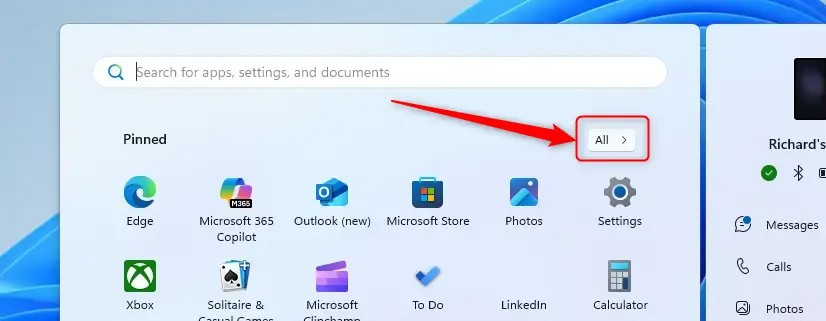
Adım 3:
Gösterildiği gibi, Tüm uygulamalar görünümünü isteğe bağlı stillerle ayarlamanız için arayüzü görüntüler .
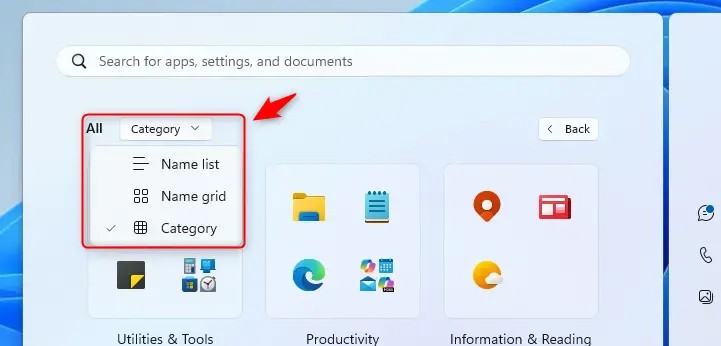
Kullanıcılar, daha iyi uygulama organizasyonu için varsayılan ad listesi, ad ızgarası ve kategori görünümü arasında kolayca geçiş yapabilirler.
Bilgisayarınızdaki dosyaları karıştırırken veya bir Minecraft modunu çalıştırmaya çalışırken gizemli AppData klasörüne hiç rastladınız mı?
Windows'ta gizli dosyaları, gizli klasörleri ve gizli sistem dosyalarını görüntülemek oldukça basittir. Okuyucular, gizli dosyaları gösterme ve dosya uzantılarını görüntüleme konusunda ayrıntılı talimatları bu makalede bulabilirler.
Windows masaüstündeki tüm simgeleri gizleyerek temiz ve dikkat dağıtıcı olmayan bir arayüz elde etmenin birçok yolu vardır. İşte Windows 11 masaüstündeki simgeleri gizleme kılavuzu.
Windows, güçlü yerleşik komut satırı sorun giderme araçlarına sahiptir. Windows Bakım Aracı, bu araçları kullanımı kolay tek bir menüde birleştirerek işleri basitleştirir.
Windows 11'de Geri Dönüşüm Kutusu simgesini değiştirmek, duvar kağıdı özelleştirmesini basitleştirir ve zevkinize veya temanıza uygun görünüm ve hissi verir.
Windows 11 elbette birkaç işe yaramaz uygulamayla önceden yüklenmiş olarak geliyor ancak aynı zamanda burnunuzun dibinde inanılmaz derecede güçlü araçlar da saklıyor.
Windows Dosya Gezgini'ni günlük olarak klavye kısayollarıyla kullanmak, işlemlerinizi geleneksel işlemlerden daha hızlı gerçekleştirmenize yardımcı olacaktır.
Yeni bir Windows 11 kurulumu planlıyorsanız, biraz hazırlık yapmanız daha sonra size zaman ve emek kazandırabilir.
Birçok kişi bilgisayarlarını yıllarca kullanır. Bilgisayarlarının en iyi şekilde çalışmasını sağlamak için birkaç bileşeni güncelleyebilir ve bakım sorunlarıyla uğraşabilirler. Ancak, eski bilgisayarınızı hızlandırmak veya sorunları gidermek için yapabileceğiniz hiçbir şey kalmadığı bir zaman gelir.
Her ağda internete erişmek için bir yönlendirici bulunur, ancak herkes yönlendiricinin nasıl daha iyi çalışacağını bilmez. Bu yazıda, ağdaki kablosuz bağlantıyı hızlandırmaya yardımcı olacak bazı yönlendirici ipuçlarını paylaşacağız.
Aşağıdaki yazımızda yönlendirici cihazlarda QoS (Hizmet Kalitesi) kavramını tanıtacağız ve öğrenmenize yardımcı olacağız.
Google DNS 8.8.8.8 8.8.4.4 özellikle ağ erişim hızını artırmak veya engellenen Facebook'a erişmek için birçok kullanıcı tarafından tercih edilen DNS'lerden biridir.
Yapılacaklar listenizi Windows 11'in widget paneline koyduğunuzda, her sabah karşınıza çıkmaya başlarlar ve aniden onları görmezden gelmek o kadar kolay olmaz.
Özel bir bilgisayar toplamak, özellikle yeni başlayanlar için kolay bir iş değildir. Neyse ki internette bolca yardım mevcut.
"İşlenmemiş istisna oluştu" hatası belirli bir uygulamayla ilgili olmadığından, çözülmesi daha zordur. Bu makale, Windows 10'da "İşlenmemiş istisna oluştu" hatasını düzeltmenin bazı yollarını açıklayacaktır.













